软件Tags:
h9d教程网下提供的VectorWorks 2021中文破解版是一款特性强劲的3D建模软件,强劲的作用能够 达到有关领域所有的应用要求,且还内嵌了超多预置好的摸组,建筑规划设计、景观规划、演出舞台及照明设计这些,都能够应用这种摸组了迅速便捷的进行工作目标。VectorWorks 2021这款软件可以实混合开发实际操作,强劲的兼容模式让客户的应用頻率也是极大地提升。有必须的盆友赶快来本网站开展免费下载。
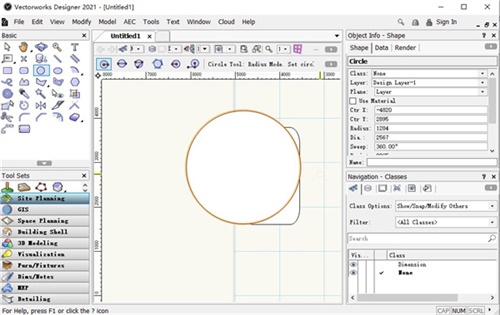
VectorWorks 2021中文版这个软件实际操作方法尽管有一定的难度系数,可是再再加上简体中文版的页面对话框及其作用栏,客户可以在短期内内把握应用。
VectorWorks 2021软件特色
1、Vectorworks Architect
探索BIM的可能性,并通过一套直观,灵活的工具鼓励您创建和探索任何形式,从2D或3D设计的自由中受益。
2、Vectorworks地标
创新的灌溉工具,针对特定行业的对象,功能强大的工作表,以及更多其他功能,可以帮助您生成2D和3D概念,分析开发前后的场地条件以及创建施工文档。
3、Vectorworks Spotlight
通过行业领先的绘图和建模工具,逼真的效果图,集成的数据库工作表,照明设备等,开发并提供想法以创造您下一个无与伦比的体验。
4、Vectorworks基础知识
我们的基本设计软件包提供2D/3D功能以及直观,易于使用的建模和文档平台,可满足设计师的思维方式。
5、Vectorworks设计器
无论您的专业是建筑,景观,娱乐设计还是两者之间的任何事物,Vectorworks Designer软件都可以使您在一个直观的界面中进行草稿,建模和演示。
6、视力
Vision软件可让您随时随地预视和提示节目,并与您选择的控制台配合使用,以帮助您在进入活动空间之前进行预编程。
7、支撑工程
用于Vectorworks Spotlight和Designer的Braceworks?附加模块为设计,生产和装配专业人士提供了一种简便的方法来评估负载下临时结构的性能。
8、连接CAD
Spotlight或Designer附带的此附加模块使AV系统设计人员能够以易于阅读的格式管理连接的系统。
9、Vectorworks云服务
在我们的云环境中的团队成员之间轻松共享文件,所有用户均可使用,然后使用Vectorworks Nomad移动应用程序与合作者和客户共享您的设计。
VectorWorks 2021安装破解教程
1、先将本站中下载的软件包解压,得到对应的VectorWorks 2021安装程序和破解补丁
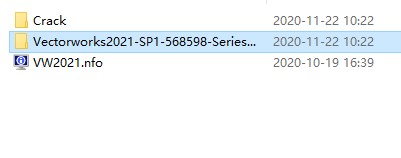
2、双击Vectorworks 2021 Installer.exe,点击continue开始安装
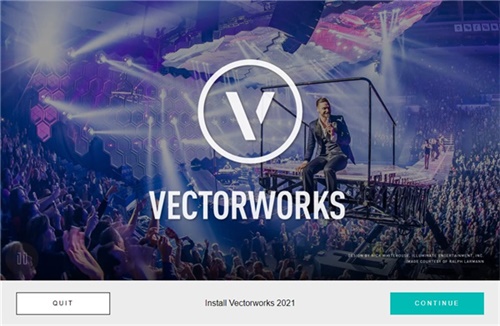
3、打开注册码文本,输入一下任意注册码即可,下面的框内任意输入
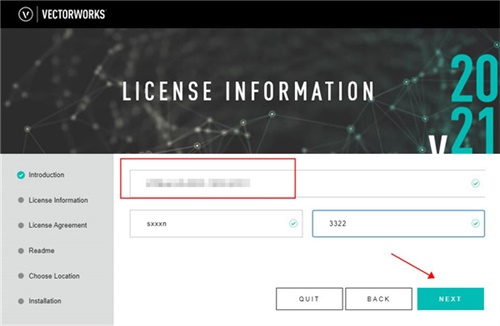
4、选择安装路径,勾选no,然后继续
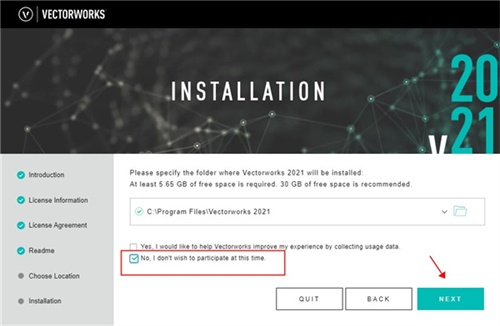
5、软件安装完成后,先不要启动软件,然后点击finish退出安装向导
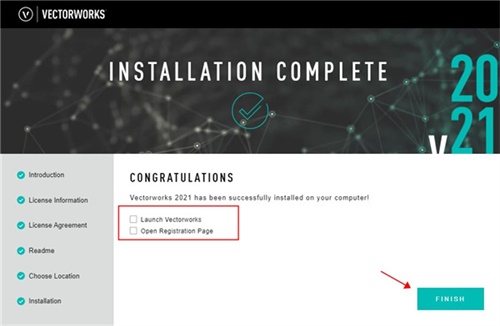
6、将其中的破解补丁拖放至软件的安装文件夹当中去替换;
默认路径:C:\Program Files\Vectorworks 2021
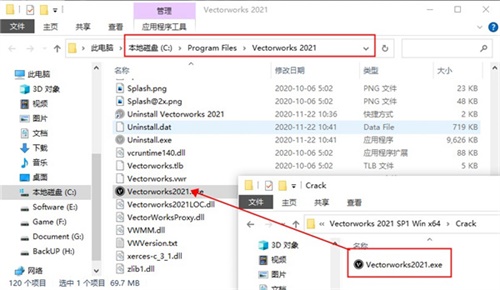
7、至此软件已经破解成功,以上便是VectorWorks 2021破解版的安装破解教程,希望对你有所帮助。
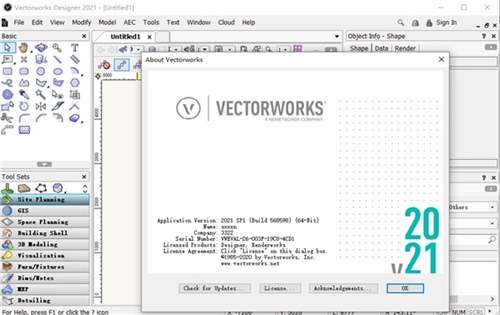
VectorWorks 2021使用帮助
1、单击绘图
在Vectorworks程序中绘制的最简单方法是使用鼠标。选择适当的工具按钮,然后根据对象的类型在单击-单击或单击-拖动模式下创建一个对象。
在单击单击模式下,单击鼠标以标记对象的起点,然后再次单击对象的每个角或顶点。该程序默认为单击模式,本指南中的所有过程均基于单击图形。可以在Vectorworks首选项中更改此首选项。
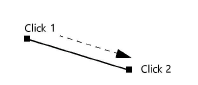
在单击拖动模式下,创建对象时单击并继续按住鼠标按钮;当对象是所需的大小和形状时,松开按钮。
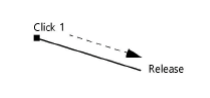
使用数据栏进行精确的对象放置和创建。请参阅使用数据栏。
创建矢量锁可以方便绘制和移动对象。
2、平移
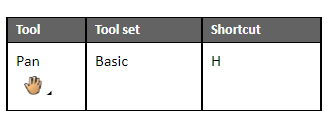
“平移”工具和“移动页面”工具在“基本”面板上共享相同的位置。在可见工具上单击并按住鼠标,以打开弹出工具列表,然后选择所需的工具。
使用“平移”工具在工程图窗口中移动工程图,更改显示区域。当处于未裁剪的透视投影中时,“平移”工具会在模型中的视点移动的同时视线仍保持在窗口的中心。请参见投影。
平移工程图:
1.单击工具。
2.将手移到绘图窗口中。
3.单击并按住鼠标按钮,然后在屏幕周围拖动图形。
标尺随页面一起移动。
4.当图形显示所需区域时,松开鼠标按钮。
释放鼠标后,页面上不在图纸上的区域才会显示。
双击该工具以刷新工程图视图。
用鼠标滚轮平移:
在滚轮鼠标上,无论当前选择了哪种工具,都可以随时单击并按住鼠标滚轮进行平移。
如果在鼠标设置中为滚轮按钮分配了自定义功能,则此功能将无法正常使用。例如,如果将滚轮按钮设置为在单击时执行删除操作,则Vectorworks程序中的滚轮单击将删除而不是平移。(此功能所需的特定设置取决于所用鼠标的类型。)
使用箭头键平移:
无论当前选择哪种工具,都可以随时使用键盘上的箭头键进行平移。在Vectorworks首选项中指定用于平移的箭头快捷键(请参见Vectorworks首选项:“编辑”窗格)。按一次快捷键组合可将图形向箭头方向移动一半。
3、移动页面打印边界
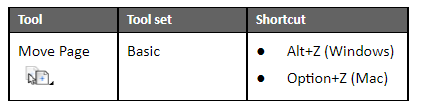
“平移”工具和“移动页面”工具在“基本”面板上共享相同的位置。在可见工具上单击并按住鼠标,以打开弹出工具列表,然后选择所需的工具。
“移动页面”工具可在图形区域内更改打印边界的位置。尽管边界移动了,但标尺,用户原点和对象仍然是固定的。在3D中,工作平面不会随边界一起移动。
要移动页面:
1.单击工具。
2.单击并将页面轮廓拖动到所需位置。
页面的原始位置继续显示,有助于衡量您的运动。
3.单击以设置页面的位置。
从用户原点粘贴就位作品。如果页面被移动,则图像将相对于用户原点(而不是新页面位置)放置。
双击该工具,将页面原点设置为与用户原点相同。
4、缩放
缩放控制图形的视觉比例。它不会影响由图层比例设置的对象的物理尺寸。像放大镜一样,缩放控制着物体在屏幕上出现的程度。放大以获取细节的特写视图,而缩小以获取整个图形的更广泛的视图。
在缩放操作期间,如果可能,图形将继续正常显示。在缩放操作期间,复杂的图形可能不会完整显示,但是一旦缩放完成,图形就会正常显示。在未裁剪的透视投影中,缩放将在模型中移动视点,而视线仍位于窗口的中心;请参见投影。
Vectorworks程序包括通过鼠标滚轮,视图栏上的按钮以及基本面板上的缩放工具进行缩放的功能。
用鼠标滚轮缩放
在滚轮鼠标上,向前滚动鼠标滚轮可以放大图形(不需要选择“基本”面板上的“缩放”工具)。向后滚动鼠标滚轮以缩小图形。
鼠标滚轮行为由“Vectorworks首选项”对话框的“编辑”窗格中的鼠标滚轮缩放设置控制。如果滚轮默认设置为滚动,则滚动时必须按Ctrl(Windows)或Option(Mac)键才能缩放。有关详细信息,请参见Vectorworks首选项:“编辑”窗格。
如果在鼠标设置中禁用了标准滚动,则此功能将无法正常使用。例如,如果鼠标的滚动大小设置为“无”,则将禁用Vectorworks程序中的鼠标缩放。(此功能所需的特定设置取决于所用鼠标的类型。)
从视图栏缩放
在视图栏中,单击“缩放”以将图形的放大倍数放大(单击此按钮的功能与双击“基本”调板上的“缩放”工具的功能相同)。若要将放大倍数减小一半,请在单击“缩放”时按Alt键(Windows)或Option键(Mac)。要缩放特定量,请在视图栏中输入缩放系数,或从下拉列表中选择一个。
如果当前选择一个或多个对象,则缩放将集中在这些对象上。要缩放图形的特定区域(未选择任何内容),请在开放区域中单击,然后单击“缩放”。
VectorWorks 2021软件功能
1、扩展了在模型设计层环境中可视化数据的功能。这样可以减轻设计人员确认设计期望和代码要求(例如防火隔墙的位置)并发现潜在错误的能力。
2、改进对GDTF和MVR的支持现在可以在Vectorworks Spotlight,Vision和支持这些打开文件格式的控制台之间实现完全连接的工作流程。浏览更新,其中包括GDTF导入,Vision中的GDTF支持等。
3、允许用户直接在其模型中引用IFC(工业基础类)文件,可以轻松管理和更新IFC信息。 Vectorworks中的新数据管理器还旨在帮助组织来自IFC和其他来源的信息,并允许创建可与协作者共享以输入对象数据的自定义数据表。
4、具有改进的动画功能,可以从项目模型生成具有专业外观的演练和视频。
5、可以使用免费的Beta版Enscape,实时渲染和虚拟现实插件。
6、借助新的地理信息系统(GIS)工具集以及与Esri的ArcGIS在线服务的集成,将GIS信息与BIM模型集成起来变得非常容易。
7、引入了一个新的数据管理器,以简化您访问和管理项目中数据的方式。通过易于使用的界面,数据管理器使您可以完全控制来自IFC和自定义数据记录等来源的对象数据。
8、Vectorworks中的3D实体建模命令更加灵活和直观,支持几乎无限的排列和组合-既可以在创建对象的顺序上,也可以在设计过程的后期修改特定步骤。当您需要更改某些内容时,无需“重新开始”,从而可以进行更自然和迭代的建模。
9、可以在Vectorworks Spotlight中使用全新的设计视图来处理建模和记录索具对象的复杂性
VectorWorks2021完美破解版下载附破解教程
本地电脑下载
电信下载地址:
其它


![文泰刻绘2010破解版[网盘资源]下载](https://www.h9d.cn/upp/p/2021-06/123btw05qwyuf.jpg)









